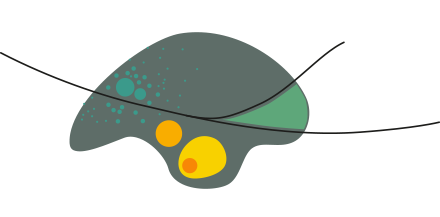Datenverarbeitung: Unterschied zwischen den Versionen
(→Briefcase Verwendung) |
(→Briefcase Verwendung) |
||
| Zeile 108: | Zeile 108: | ||
4. Geben Sie die URL Ihres ODK Aggregate Servers in der URL-Option ein. Zum Beispiel https://proj1.appspot.com und klicken Sie auf Verbinden. | 4. Geben Sie die URL Ihres ODK Aggregate Servers in der URL-Option ein. Zum Beispiel https://proj1.appspot.com und klicken Sie auf Verbinden. | ||
| − | 5. Sie können entweder den Benutzernamen leer lassen, wenn dem anonymousUser Data Viewer-Berechtigungen gewährt werden, | + | 5. Sie können entweder den Benutzernamen leer lassen, wenn dem anonymousUser Data Viewer-Berechtigungen gewährt werden, oder einen ODK Aggregate-Benutzer (Account Type 'ODK') angeben, dem die Data Viewer-Berechtigungen erteilt wurden. |
| − | oder einen ODK Aggregate-Benutzer (Account Type 'ODK') angeben, dem die Data Viewer-Berechtigungen erteilt wurden. | + | |
6.Eine Liste der Formulare wird angezeigt. Markieren Sie die, die Sie ziehen möchten, und klicken Sie auf den Pull-Button am unteren Rand des Fensters. | 6.Eine Liste der Formulare wird angezeigt. Markieren Sie die, die Sie ziehen möchten, und klicken Sie auf den Pull-Button am unteren Rand des Fensters. | ||
Die Formulare werden in ODK Briefcase Storage auf Ihrem lokalen System abgelegt. | Die Formulare werden in ODK Briefcase Storage auf Ihrem lokalen System abgelegt. | ||
Version vom 31. Mai 2018, 20:24 Uhr
Inhaltsverzeichnis
Datenverarbeitung in ONA.io
Datenverarbeitung:ona login.png?direct&400
Was ist ONA?
ONA ist eine Webseite, die zur Datenverarbeitung von mapping-Datensammlungen verschiedene Lösungen bietet. Forscher und Forscherinnen können dabei aussuchen, von welcher Quelle die jeweils gewünschten Informationen hochgeladen werden. Anschließend bietet ONA diverse Möglichkeiten der Darstellung, damit das Endergebnis sowohl inhaltlich als auch visuell klar verständlich ist.
Die so erstellten Karten können direkt über ONA interaktiv angeschaut, geteilt und kommentiert werden. Eine Veröffentlichung ist dementsprechend binnen kurzer Zeit fertiggestellt und online.
In unserem Fall verknüpfen wir den ONA Account mit der Android-App GeoODK, welche kostenlos im Google Play Store heruntergeladen werden kann*.
Vorbereitung
1. Geben Sie zum Aufrufen der Webseite "https://ona.io" ein.
2. Im Bereich rechts oben klicken Sie auf "Get Free Account".
3. Geben Sie Ihre persönlichen Daten ein und klicken Sie auf "Create my account".
Verknüpfung mit GeoODK
1. Laden Sie die App "GeoODK Collect" auf das gewünschte Endgerät.
2. Öffnen Sie GeoODK und tippen Sie auf den Einstellungsbutton (quadratische Symbole rechts).
3. Folgen Sie dem Pfad "Settings" -> "Generall Settings" -> Platform -> Other -> URL.
4. Hier geben Sie folgendes ein: "https://odk.ona.io" und bestätigen mit OK.
5. Im Bereich "Username" und "Password" geben Sie jeweils Ihre Daten aus ONA ein.
Eine Hintergrundkarte auswählen
1. Gehen Sie erneut in die Einstellungen der App.
2. "Settings" -> "Map/Theme Settings" -> "Select Default Basemap" -> "Google Maps Streets".
3. "Select Default theme" -> "map".
Herunterladen eines Formulars
1. Gehen Sie zu den Einstellungen: "Settings" -> "Form Management" -> "Aktualisieren".
Sie haben nun Ihre Anwendung eingerichtet und die von Ihnen gewünschte Formularvorgabe heruntergeladen. Die Datenübertragung kann beginnen.
Transfer der Datensammlung
1. Gehen Sie zu den Einstellungen: "Collect Data" -> gewünschtes Formular auswählen.
Nun beginnen Sie mit der wesentlichen Aufzeichnung Ihrer Daten. Haben Sie bis zu diesem Punkt alle vorherigen Schritte beachtet, so sollten die Informationen automatisch an Ihren ONA Account gesendet und dort auf der Karte verortet werden.
Je nachdem, ob Ihr Formular in ONA auf "privat" oder "öffentlich" gestellt ist, können sogar weitere Personen den aktuellen Stand der Aufnahme abrufen. Eine Aktualisierung der eingehenden Daten geschieht in Echtzeit.
Datenverarbeitung in ODK Briefcase
Was ist ODK Briefcase
ODK Briefcase ist eine Java-Anwendung zum Holen und Schieben von Formularen und deren Inhalt. Es kann verwendet werden, um Daten von ODK Collect zu sammeln und zu aggregieren, wenn keine Internetverbindung besteht oder Sie keinen ODK Aggregate Server einrichten möchten.
Vorbereitung
1. Ziehen Sie leere Formulare und finalisierte Formulare aus ODK Collect oder aus ODK Aggregate in einen lokalen ODK Briefcase Storage Speicherort. 2. Push-Blankoformulare und finalisierte Formulare (Submissions) vom ODK Briefcase Storage Speicherort bis zu einer ODK Aggregate 1.0 Instanz. 3. Exportieren Sie die fertigen Formulare in eine CSV-Datei, die von anderen Anwendungen verarbeitet werden kann. 4. Commandline Interface in v1.4.4.4 und höher.
Installation und Einrichtung des Briefcase
1. Stellen Sie sicher, dass Sie Java 8 oder höher auf Ihrem System herunterladen und installieren.
2. Laden Sie ODK Briefcase vN.N.N.N.N.jar herunter.
3. Doppelklicken Sie auf die Datei und starten Sie sie.
4. Wenn das nicht funktioniert, versuchen Sie, java -jar path_to_jar von der Command Line aus zu starten. Beim ersten Start fragt Briefcase nach dem Verzeichnis, unter dem der ODK Briefcase Storage Bereich erstellt werden soll.
Hier wird ein Ordner ODK Briefcase Storage erstellt, in dem alle leeren Formulare und abgeschlossenen Formulare abgelegt werden.
Briefcase Verwendung
Formulare aus ODK-Aggregat ziehen
1. ODK Briefcase öffnen.
2. In dem sich öffnenden Fenster wählen Sie den Pull-Tab.
3. Wählen Sie Aggregat 0.9.x oder Aggregat 1.0 in den Pull-Daten aus dem Dropdown-Menü.
4. Geben Sie die URL Ihres ODK Aggregate Servers in der URL-Option ein. Zum Beispiel https://proj1.appspot.com und klicken Sie auf Verbinden.
5. Sie können entweder den Benutzernamen leer lassen, wenn dem anonymousUser Data Viewer-Berechtigungen gewährt werden, oder einen ODK Aggregate-Benutzer (Account Type 'ODK') angeben, dem die Data Viewer-Berechtigungen erteilt wurden.
6.Eine Liste der Formulare wird angezeigt. Markieren Sie die, die Sie ziehen möchten, und klicken Sie auf den Pull-Button am unteren Rand des Fensters.
Die Formulare werden in ODK Briefcase Storage auf Ihrem lokalen System abgelegt.